

La funzione Stampa consente di inviare uno o più lavori alla fine dell'elenco dei lavori pianificati. I lavori vengono stampati in base alla relativa posizione nell'elenco. I lavori pianificati stampati passano all'elenco di lavoro stampato. I lavori DocBox stampati rimangono nella cartella DocBox.
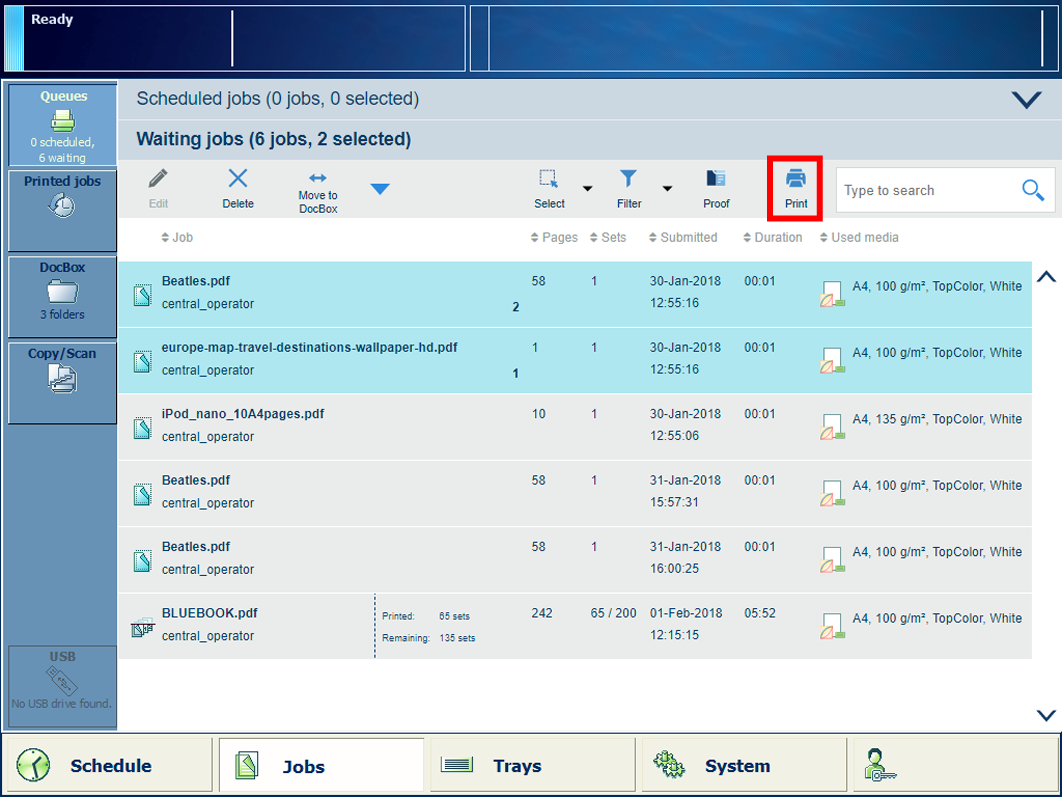 Funzione Stampa nell'elenco dei lavori in attesa
Funzione Stampa nell'elenco dei lavori in attesaÈ possibile stampare un lavoro dalle seguenti posizioni:
|
Funzione |
Lavori pianificati |
Lavori in attesa |
DocBox |
Lavori stampati |
|---|---|---|---|---|
|
[Stampa] |

|

|
Toccare [Lavori].
Accedere alla posizione del lavoro.
Per stampare un lavoro in attesa, toccare .
Per stampare un lavoro DocBox, toccare [DocBox] e selezionare la cartella DocBox.
Inserire un PIN, se richiesto.
Selezionare i lavori da stampare.
Toccare [Stampa].
La funzione [Stampa ora] consente di inviare uno o più lavori nella prima posizione nell'elenco dei lavori pianificati. La stampante interrompe il lavoro di stampa attivo
 al termine di un set.
al termine di un set.
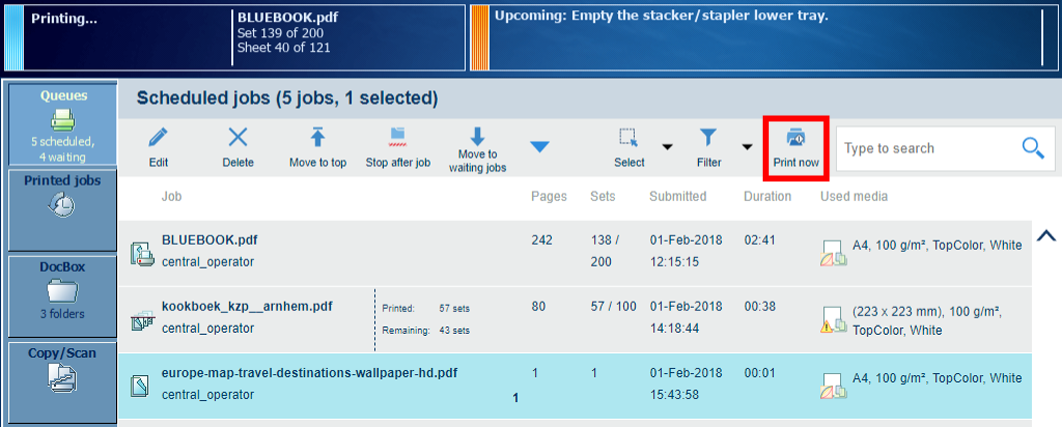 Funzione Stampa ora nell'elenco dei lavori pianificati
Funzione Stampa ora nell'elenco dei lavori pianificatiÈ possibile stampare immediatamente un lavoro dalle seguenti posizioni:
|
Funzione |
Lavori pianificati |
Lavori in attesa |
DocBox |
Lavori stampati |
|---|---|---|---|---|
|
[Stampa adesso] |

|

|
Toccare [Lavori].
Accedere alla posizione del lavoro.
Per stampare immediatamente un lavoro pianificato, toccare .
Per stampare un lavoro DocBox immediatamente, toccare [DocBox] e selezionare la cartella DocBox.
Inserire un PIN, se richiesto.
Selezionare i lavori da stampare.
Toccare [Stampa adesso].
La funzione [Sposta all'inizio] consente di inviare uno o più lavori nella seconda posizione nell'elenco dei lavori pianificati. La stampante termina il lavoro di stampa attivo
 .
.
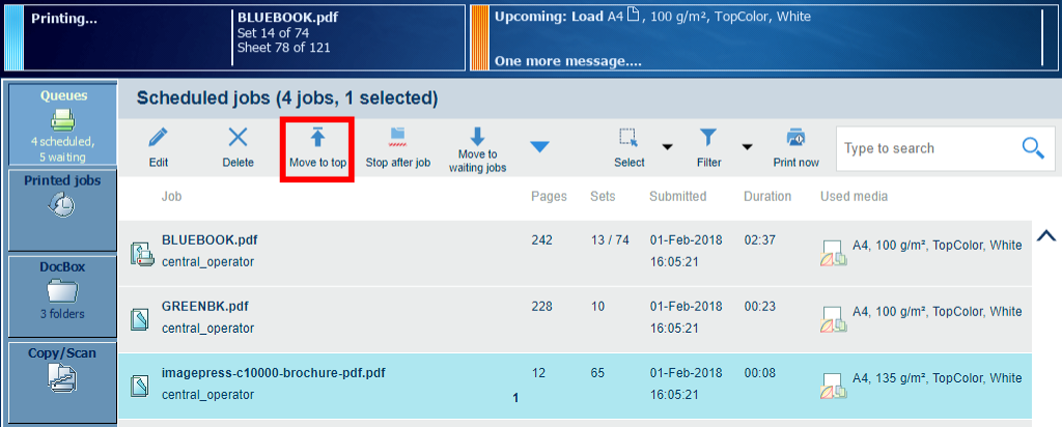 Funzione Torna all'inizio nell'elenco dei lavori pianificati
Funzione Torna all'inizio nell'elenco dei lavori pianificatiÈ possibile stampare un lavoro dopo il lavoro di stampa attivo dalle seguenti posizioni:
|
Funzione |
Lavori pianificati |
Lavori in attesa |
DocBox |
Lavori stampati |
|---|---|---|---|---|
|
[Sposta all'inizio] |

|
Toccare [Lavori].
Toccare .
Selezionare i lavori da stampare dopo il lavoro di stampa attivo.
Toccare [Sposta all'inizio].
Per stampare di nuovo un lavoro stampato, è necessario copiare prima il lavoro stampato in lavori in attesa o in DocBox. Successivamente, è possibile modificare le impostazioni dei lavori (se richiesto) e stamparle.
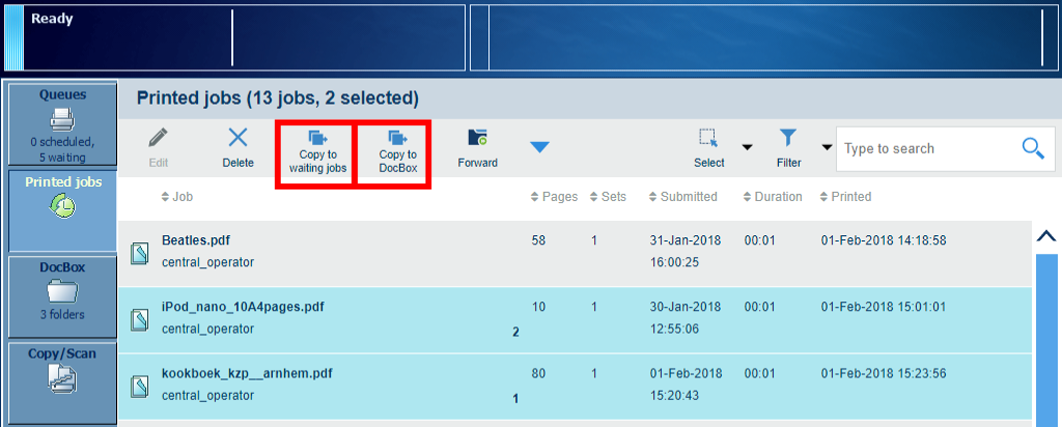 Funzioni di copia nell'elenco dei lavori stampati
Funzioni di copia nell'elenco dei lavori stampatiÈ possibile ristampare un lavoro stampato dalle seguenti posizioni:
|
Funzione |
Lavori pianificati |
Lavori in attesa |
DocBox |
Lavori stampati |
|---|---|---|---|---|
|
[Copi. in lavori attesa] |

|
|||
|
[Copiare in DocBox] |

|
Toccare .
Selezionare i lavori che si desidera ristampare.
Toccare [Copi. in lavori attesa] o [Copiare in DocBox].
Andare alla posizione dei lavori copiati.
Selezionare il lavoro che si desidera ristampare.
Modificare le impostazioni del lavoro, se richiesto.
Toccare [Stampa].